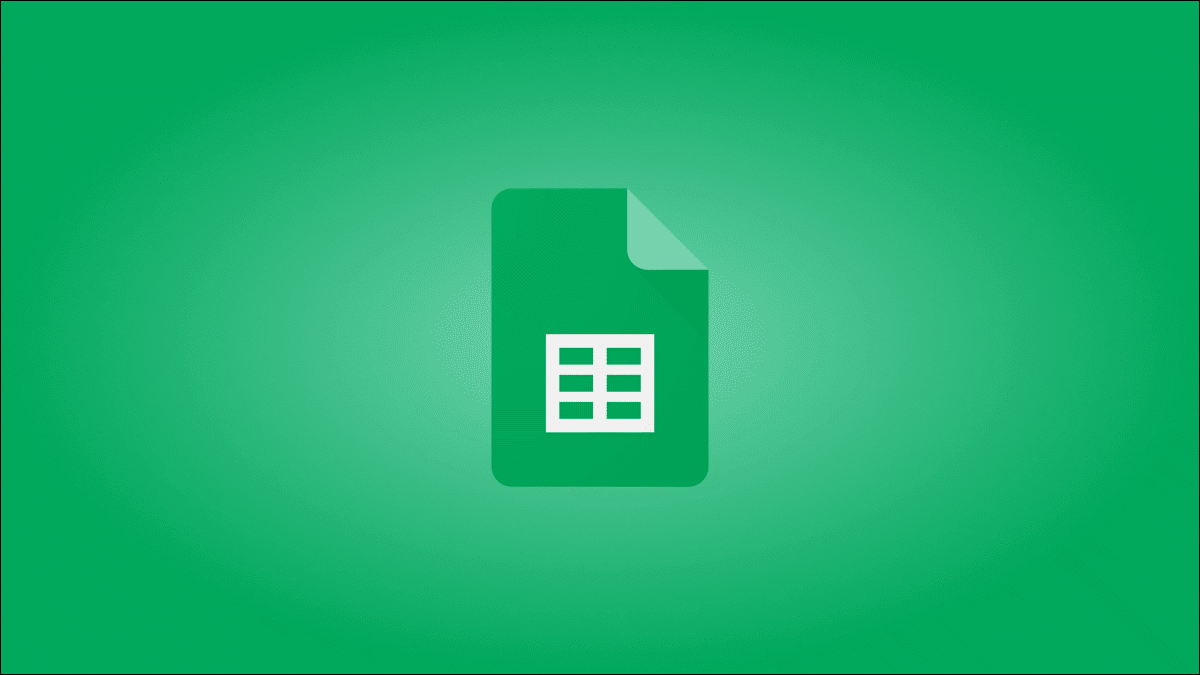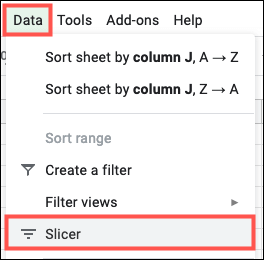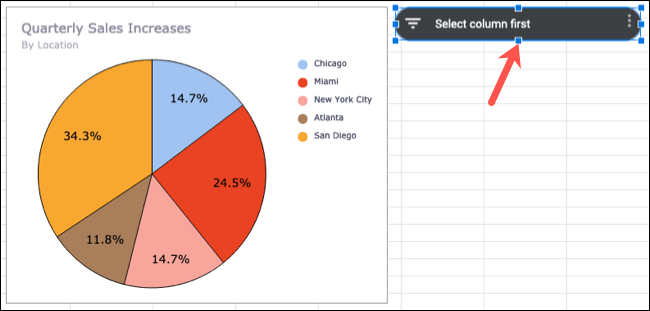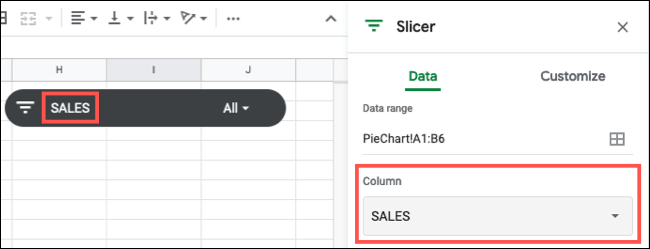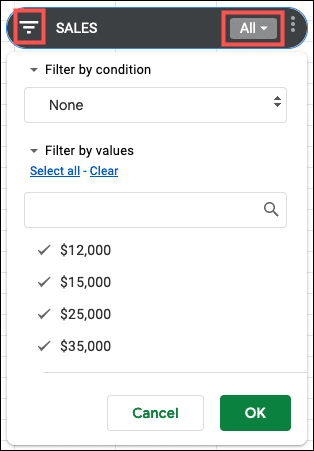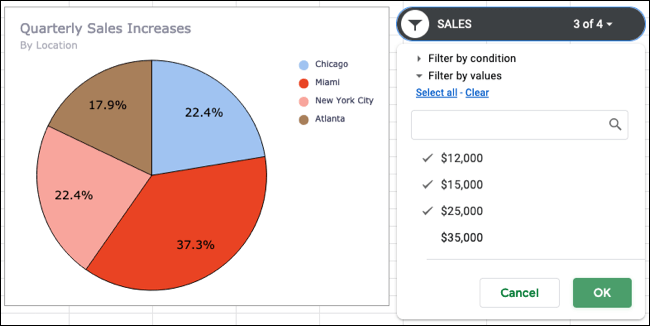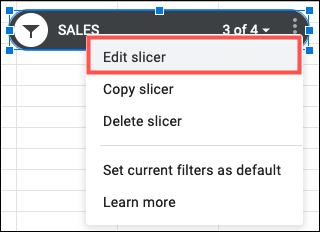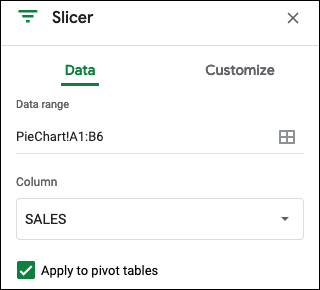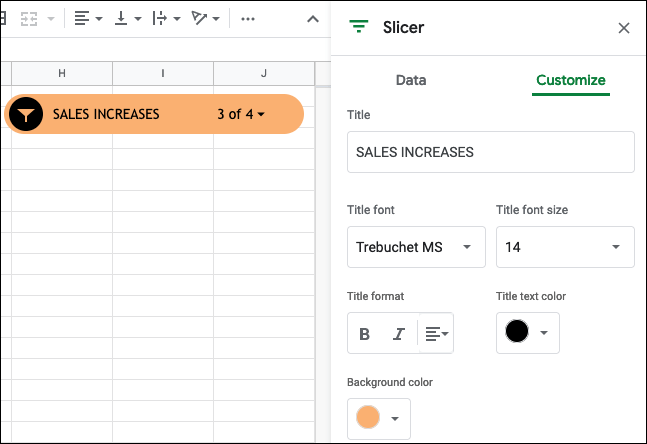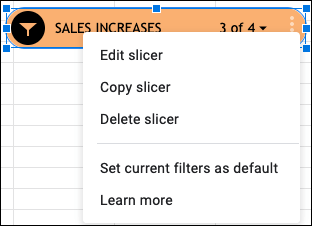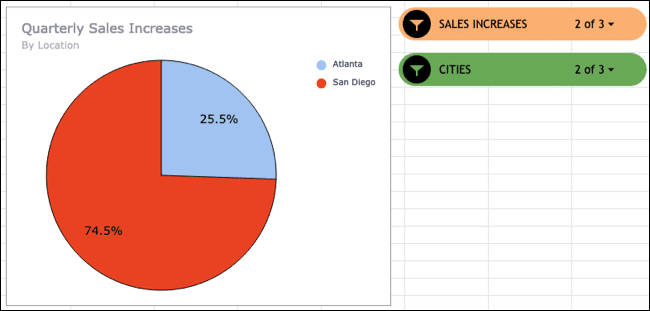Was ist der Google Sheets Slicer und wie wird er verwendet?
Wenn Sie die Liste in Google Sheets durchsucht haben, ist Ihnen möglicherweise ein Tool namens Slicer aufgefallen. Mit dieser praktischen Funktion können Sie Tabellen, Diagramme oder Pivot-Tabellen in Ihrer Tabelle filtern. Wir zeigen Ihnen, wie Sie es verwenden.
Was ist Slicer in Google Tabellen?
Wie bereits erwähnt, können Sie die Daten mit einem Shredder filtern. Sie fragen sich vielleicht, inwiefern dies anders oder besser ist als die in Google Tabellen verfügbaren Filter.
Es ist ganz einfach: Der Slicer kann auf Ihrem Blatt verbleiben und mit einfachen Schaltflächen können Sie die angehängte Tabelle oder Grafik filtern. Damit ist das Tool ideal, um Daten im Handumdrehen zu verarbeiten.
Wenn Sie einen Filter in Google Tabellen verwenden, können Sie ihn nicht zur Wiederverwendung speichern. Alternativ können Sie die Filteransicht in Google Tabellen speichern und bei Bedarf wiederverwenden.
Mit dem Slicer-Tool können Sie jedoch einen Standardfilter festlegen. Das bedeutet, dass jeder, der Zugriff auf das Blatt hat, den bereits angewendeten Filter beim Öffnen des Blatts sieht. Dies ist perfekt für ein benutzerdefiniertes Dashboard, das Sie für Ihr Team einrichten.
Fügen Sie den Slicer in Google Tabellen hinzu und verwenden Sie ihn
Nachdem Sie nun wissen, was ein Slicing-Tool macht, sehen wir uns an, wie Sie eines hinzufügen und verwenden.
Wählen Sie das Diagramm oder die Tabelle aus, auf die Sie den Slicer anwenden möchten. In unserem Beispiel verwenden wir ein Kreisdiagramm, damit Sie sehen können, wie einfach es ist, die Daten zu filtern. Gehe zum Menü und tippe auf Daten > Slicer.
Sie sehen dann ein Slicing-Tool, das wie eine schwebende Symbolleiste aussieht. Sie können es auf Ihrem Papier an eine beliebige Stelle verschieben.
Wählen Sie als Nächstes eine zu filternde Spalte in der angezeigten Seitenleiste aus. Wenn die Seitenleiste nicht angezeigt wird, doppelklicken Sie auf den Slicer, um ihn zu öffnen.
Sie sollten die Spaltenbeschriftungen für die von Ihnen verwendeten Daten in der Spalten-Dropdown-Liste sehen. Wählen Sie eine aus und Sie sehen sie auf dem Aktenvernichter.
Klicken Sie im Slicer auf das Filtersymbol oder den Dropdown-Pfeil, um einen Filter auf diese Spalte anzuwenden. Sie werden sehen, dass Sie nach Bedingung filtern können, z. B. nach Text, der ein Schlüsselwort oder Werte enthält, die größer als ein bestimmter Betrag sind. Sie können auch nach Werten filtern, indem Sie die nicht gewünschten Werte abwählen und die nicht gewünschten Werte hervorgehoben lassen.
tippen Sie auf "OKWenden Sie den Filter an und Sie werden sehen, dass Ihre Daten und das Diagramm oder die Tabelle sofort aktualisiert werden. Sie können auch im Slicer selbst sehen, wie viele Elemente gefiltert wurden.
Beachten Sie diese Punkte, um den Filter nach Bedarf zu wechseln oder zu löschen.
Slice bearbeiten oder anpassen
Sie können das Erscheinungsbild des Datensatzes, der Filterspalte oder des Slicers ändern. Wählen Sie den Slicer aus, klicken Sie auf die drei Punkte oben rechts und wählen Sie „Segmentbearbeitung.
Dadurch wird die Seitenleiste wieder geöffnet Hobel Mit Daten- und Personalisierungsregisterkarten. Verwenden Sie die RegisterkarteDatenZum Einstellen des Datenbereichs oder der Dropdown-Liste.Säuleum eine andere Filterspalte auszuwählen.
Verwenden Sie die Registerkarte Anpassen, um den Titel, den Schriftstil, die Größe, das Format, die Farbe oder die Hintergrundfarbe zu ändern.
Mehr als Schnittaktionen
Wenn Sie den Aktenvernichter auswählen und auf die drei Punkte klicken, werden Ihnen weitere Aktionen angezeigt. Sie können den Slicer kopieren oder löschen und auch den aktuellen Filter als Standard festlegen.
Darüber hinaus können Sie demselben Datensatz mehr als einen Slicer hinzufügen. Auf diese Weise können Sie mehrere Filter für verschiedene Datenspalten für ein Diagramm oder eine Tabelle einrichten.
Eine schnelle und bequeme Möglichkeit, Tabellen- oder Diagrammdaten zu filtern und den Filter sichtbar zu halten, finden Sie in Google Sheets Slicer.
Wenn Sie auch Excel verwenden, sehen Sie sich an, wie Sortieren und filtern Sie die Daten auch dort!